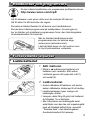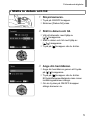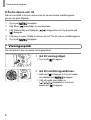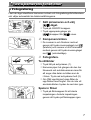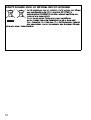CEL-SW3PA251
SVENSKA
Starthandbok

2
Förpackningens innehåll
Förpackningens innehåll
Kontrollera att följande artiklar fi nns med i förpackningen.
Kontakta återförsäljaren som du köpte kameran av om någonting saknas.
Kamera Batteri
NB-11LH*
1
Batteriladdare
CB-2LFE
Handlovsrem*
2
Linsskydd
(med snodd)*
2
*1 Dra inte av batteriets etikett.
*2 Instruktioner om hur du fäster remmen fi nns i Användarhandbok för kameran som
kan hämtas på Canons webbplats.
• Tryckt material medföljer också.
• Minneskort medföljer inte.
Kompatibla minneskort
Inget minneskort medföljer. Köp ett minneskort av någon av följande
typer vid behov. Följande minneskort kan användas, oavsett kapacitet.
Information om antalet bilder som kan lagras och den totala inspelningstiden
vid användning av minneskort med olika kapaciteter fi nns i ”Tekniska data”
i Användarhandbok för kameran.
• SD-minneskort* • SDXC-minneskort*
• SDHC-minneskort*
* Kort som uppfyller SD-standarderna. Vi kan dock inte garantera att kameran kan
användas med samtliga minneskort på marknaden.

3
Handböcker och programvara
Handböcker och programvara
Du kan hämta handböcker och programvara på följande adress:
http://www.canon.com/icpd/
• Gå till adressen ovan på en dator som är ansluten till Internet.
• Gå till sidan för ditt land eller din region.
• Du behöver Adobe Reader för att kunna visa handböckerna.
• Du kan även hämta programvara på webbplatsen. Anvisningar om
hur du hämtar och installerar programvaran fi nns i den hämtningsbara
Användarhandbok för kameran.
• När du hämtar handböckerna eller
programvaran kan du behöva ange
serienumret (enhetsnumret).
I det här fallet anger du det nummer som
är tryckt på kamerans undersida.
Förberedande åtgärder
Förberedande åtgärder
Ladda batteriet
1 Sätt i batteriet.
Rikta in -märkena på batteriet och
laddaren mot varandra. Sätt sedan
i batteriet genom att trycka det inåt (1)
och nedåt (2).
2 Ladda batteriet.
Anslut nätkabeln till laddaren och anslut
sedan nätkabelns stickpropp till ett eluttag.
Laddningslampan lyser orange och
laddningen startar.
Lampan växlar färg till grönt när batteriet
är fulladdat. Ta ur batteriet.
Mer information om laddningstid samt
antal bilder som kan tas och inspelningstid
med ett fulladdat batteri fi nns i avsnittet
”Tekniska data” i den hämtningsbara
Användarhandbok för kameran.
(
1
)
(
2
)

4
Förberedande åtgärder
Sätta i batteriet och minneskortet
1 Öppna luckan.
Skjut luckan åt sidan (1) och öppna den (2).
2 Sätt i batteriet.
Håll batteriet med kontakterna (1) nedåt
som bilden visar, tryck batterilåset i pilens
riktning och sätt i batteriet tills det låses
fast med ett klick.
Om du försöker sätta i batteriet åt fel
håll kan det inte låsas fast i kameran.
Kontrollera alltid att batteriet är vänt åt
rätt håll när du sätter i det och att det
låses fast.
Skjut batterilåset i pilens riktning när
du vill ta ur batteriet ur kameran.
3 Kontrollera minneskortets
skrivskyddsfl ik och sätt
i minneskortet.
Om minneskortet är utrustat med en
skrivskyddsfl ik och fl iken är i låst läge
kan du inte ta några bilder. Skjut fl iken
till upplåst läge.
Sätt i minneskortet med etiketten (1) som
bilden visar tills det låses fast med ett klick.
Du tar ur minneskortet genom att trycka
det inåt i kameran tills du hör ett klickljud.
Släpp sedan minneskortet försiktigt.
4 Stäng luckan.
Stäng luckan (1) och tryck den nedåt
samtidigt som du skjuter den åt sidan tills
den låses fast med ett klick (2).
(
1
)
(
2
)
(
1
)
(
2
)
(1)
(
1
)
(
2
)

5
Förberedande åtgärder
Ställa in datum och tid
1 Slå på kameran.
Tryck på ON/OFF-knappen.
Skärmen [Datum/tid] visas.
2 Ställ in datum och tid.
Välj ett alternativ med hjälp av
[
][ ]-knapparna.
Ställ in datum och tid med hjälp av
[
][ ]-knapparna.
Tryck på [ ]-knappen när du är klar.
3 Ange din hemtidszon.
Ange din hemtidszon genom att trycka
på [
][ ]-knapparna.
Tryck på [ ]-knappen när du är klar.
Ett bekräftelsemeddelande visas innan
inställningsskärmen stängs.
Om du trycker på ON/OFF-knappen
stängs kameran av.

6
Förberedande åtgärder
Ändra datum och tid
När du har ställt in tid och datum kan du senare ändra inställningarna
genom att göra följande:
1 Tryck på [ ]-knappen.
2 Välj fl iken [ ] med hjälp av zoomspaken.
3 Välj [Datum/tid] med hjälp av [ ][ ]-knapparna och tryck sedan på
[
]-knappen.
4 Följ steg 2 under ”Ställa in datum och tid” för att justera inställningarna.
5 Tryck på [ ]-knappen.
Visningsspråk
Om det behövs kan du ändra visningsspråket.
1 Gå till visningsläget.
Tryck på [ ]-knappen.
2 Gå till inställningsskärmen.
Håll ned [ ]-knappen och tryck sedan
omedelbart på [
]-knappen.
Välj ett språk med hjälp av
[
][ ][ ][ ]-knapparna och tryck
sedan på [
]-knappen.

7
Testa kamerans funktioner
Testa kamerans funktioner
Fotografering
I det här läget identifi erar kameran motivet och fotograferingsförhållandena
och väljer automatiskt de bästa inställningarna.
1 Sätt på kameran och välj
[
]-läget.
Tryck på ON/OFF-knappen.
Tryck upprepade gånger på
[
]-knappen tills [ ] visas.
2 Komponera bilden.
Du zoomar in och förstorar motivet
genom att trycka zoomreglaget mot [
]
(telefoto) och zoomar ut och förminskar
motivet genom att trycka zoomreglaget
mot [
] (vidvinkelläge).
3 Fotografera.
Ta stillbilder
Tryck lätt på avtryckaren (1).
Kameran piper två gånger när den har
fokuserat och autofokusramar visas för
att ange vilka delar av bilden som är
i fokus. Tryck ned avtryckaren helt (2).
Om [Fäll upp blixten] visas fäller du
upp blixten med fi ngret. Om du inte vill
använda blixten trycker du ned den igen.
Spela in fi lmer
Tryck på fi lmknappen för att starta
inspelningen. Avsluta inspelningen
genom att trycka på fi lmknappen igen.
(1) (2)

8
Testa kamerans funktioner
Visa
1 Gå till visningsläget.
Tryck på [ ]-knappen.
2 Bläddra igenom dina bilder.
Använd [ ][ ]-knapparna för att bläddra
bland bilderna.
Filmer är märkta med ikonen [ ].
Gå till steg 3 om du vill spela upp fi lmer.
3 Spela upp fi lmer.
Tryck på [ ]-knappen, välj [ ] med
hjälp av [
][ ]-knapparna och tryck
sedan på [
]-knappen igen.
Uppspelningen startar. När uppspelningen
av fi lmen är klar visas [
].
Du kan justera ljudvolymen med hjälp
av [
][ ]-knapparna.
Radera bilder
Du raderar den bild du valde i steg 2 genom att göra följande. Observera att
raderade bilder inte kan återskapas.
1 Tryck på [ ]-knappen.
2 När [Radera?] visas väljer du [Radera] med hjälp av [ ][ ]-knapparna.
Tryck sedan på [
]-knappen.

9
Varumärken och licensiering
● Microsoft och Windows är varumärken eller registrerade varumärken
som tillhör Microsoft Corporation i USA och/eller andra länder.
● Macintosh och Mac OS är varumärken som tillhör Apple Inc. och
är registrerade i USA och andra länder.
● App Store, iPhone och iPad är varumärken som tillhör Apple Inc.
● SDXC-logotypen är ett varumärke som tillhör SD-3C, LLC.
● Wi-Fi
®
, Wi-Fi Alliance
®
, WPA™, WPA2™ och Wi-Fi Protected Setup™
är varumärken eller registrerade varumärken som tillhör Wi-Fi Alliance.
● N-markering är ett varumärke eller registrerat varumärke som tillhör
NFC Forum, Inc. i USA och andra länder.
● Alla övriga varumärken tillhör sina respektive ägare.
● Den här enheten innehåller exFAT-teknik under licens från Microsoft.
● This product is licensed under AT&T patents for the MPEG-4 standard
and may be used for encoding MPEG-4 compliant video and/or
decoding MPEG-4 compliant video that was encoded only (1) for
a personal and non-commercial purpose or (2) by a video provider
licensed under the AT&T patents to provide MPEG-4 compliant video.
No license is granted or implied for any other use for MPEG-4 standard.
* Meddelandet visas på engelska så som krävs.
Ansvarsfriskrivning
● All otillåten reproduktion av den här handboken är förbjuden.
● Samtliga mått och mätvärden baseras på Canons standarder för testning.
● Information som produktspecifi kationer och produktförändringar kan
komma att ändras utan föregående meddelande.
● Bilderna och skärmdumparna i handboken kan skilja sig något från
det du ser på din kamera.
● Canon tar emellertid inget ansvar för eventuella förluster som kan
uppstå i samband med användningen av den här produkten.

10

11
© CANON INC. 2016
-
 1
1
-
 2
2
-
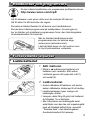 3
3
-
 4
4
-
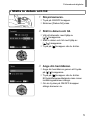 5
5
-
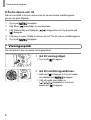 6
6
-
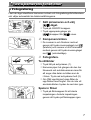 7
7
-
 8
8
-
 9
9
-
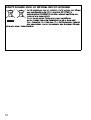 10
10
-
 11
11
Relaterade papper
-
Canon PowerShot SX620 HS Användarmanual
-
Canon PowerShot SX540 HS Användarmanual
-
Canon PowerShot SX720 HS Användarmanual
-
Canon IXUS 180 Användarmanual
-
Canon IXUS 275 HS Användarmanual
-
Canon PowerShot N100 Användarmanual
-
Canon IXUS 285 HS Användarmanual
-
Canon PowerShot G7 X Mark II Användarmanual
-
Canon PowerShot G7 X Användarmanual
-
Canon PowerShot G5 X Användarmanual